
下面绘制一个“喷嘴”模型,如图5-79所示,以熟悉前面所学习的创建曲面的相关知识。
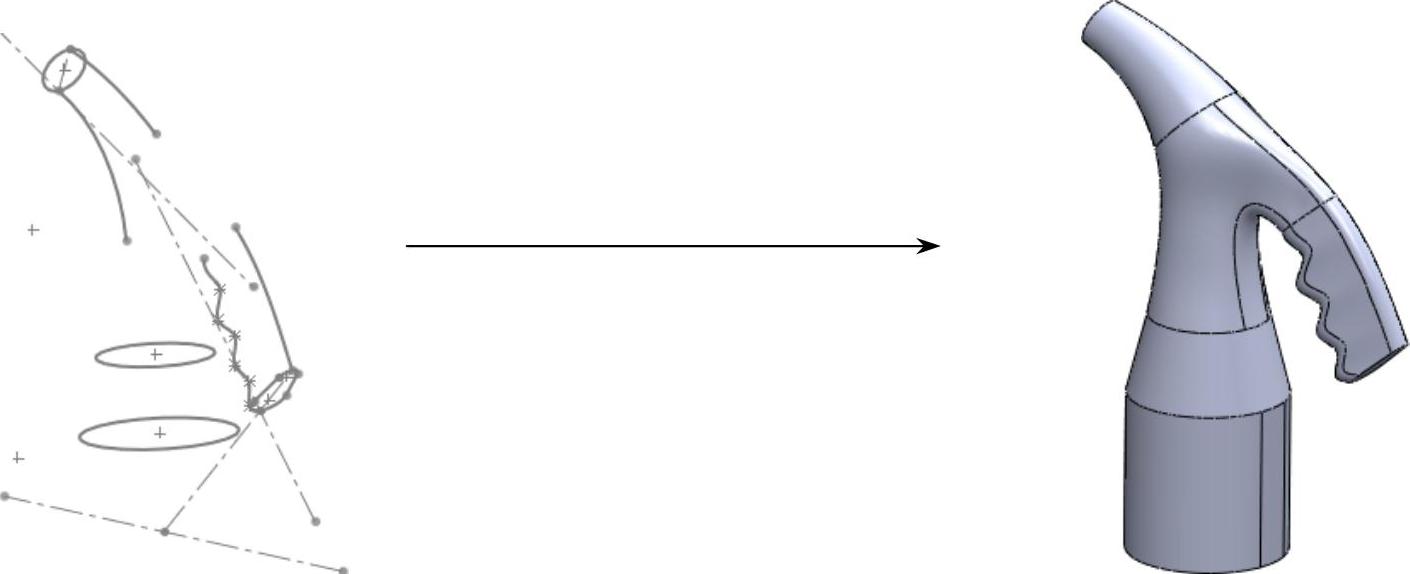
图5-79 喷嘴的架构曲线和绘制好的喷嘴模型
【制作分析】
本实例主要使用“放样曲面”“扫描曲面”功能创建出喷嘴的主体造型,然后使用“放样曲面”等功能连接喷嘴的各个组成部分,再对曲面进行延展并创建平面区域,最后通过“缝合曲面”形成实体,再进行“抽壳”操作即可得到喷嘴模型。
【制作步骤】
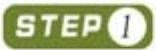 新建一零件文件,在前视图和离前视图为20的基准面上创建如图5-80左图所示的圆,单击“放样曲面”按钮选择这两个圆进行放样操作(“开始约束”和“结束约束”均选择“无”,其他选项保持系统默认),生成放样曲面,如图5-80右图所示。
新建一零件文件,在前视图和离前视图为20的基准面上创建如图5-80左图所示的圆,单击“放样曲面”按钮选择这两个圆进行放样操作(“开始约束”和“结束约束”均选择“无”,其他选项保持系统默认),生成放样曲面,如图5-80右图所示。
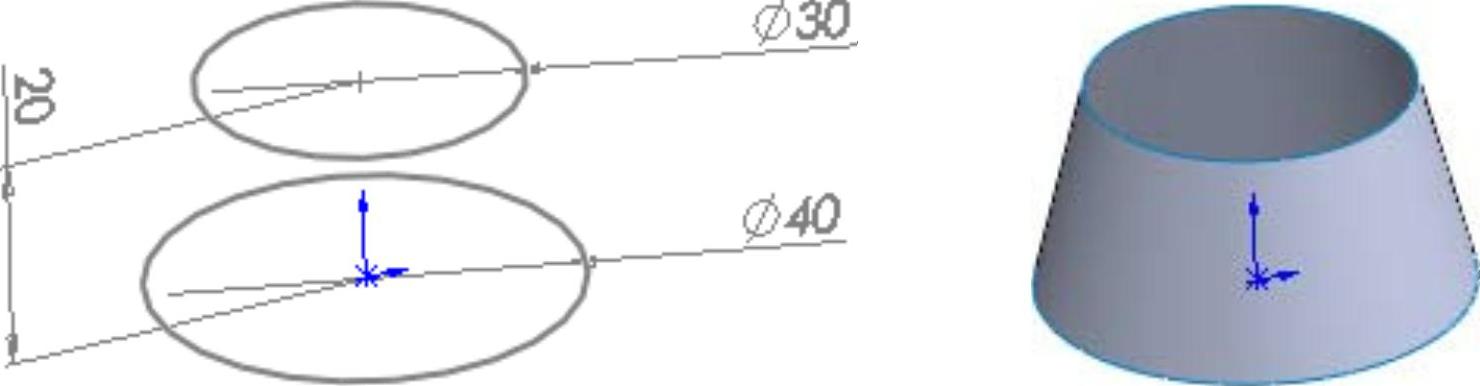
图5-80 绘制圆并进行放样操作
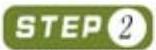 在“右视基准面”中创建一如图5-81左图所示的草绘图形(样条曲线大体相似即可),再创建一垂直于“虚线1”并通过“点X”的基准面,如图5-81右图所示。
在“右视基准面”中创建一如图5-81左图所示的草绘图形(样条曲线大体相似即可),再创建一垂直于“虚线1”并通过“点X”的基准面,如图5-81右图所示。
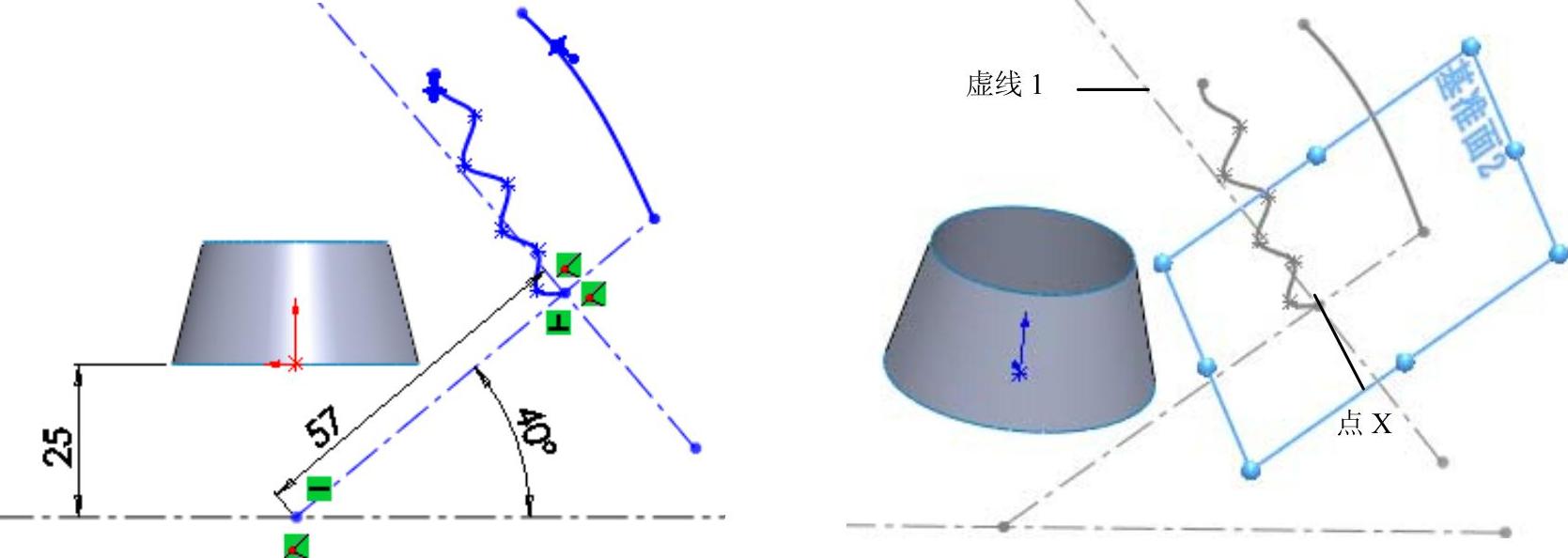
图5-81 绘制手柄的轮廓曲线
 在新创建的基准面中绘制如图5-82左图所示的草绘图形,然后单击“扫描曲面”按钮,选择步骤2创建的草绘线作为“路径曲线”,选择本步创建的草绘图形作为扫描轮廓,扫描出喷嘴的把手曲面,如图5-82右图所示。
在新创建的基准面中绘制如图5-82左图所示的草绘图形,然后单击“扫描曲面”按钮,选择步骤2创建的草绘线作为“路径曲线”,选择本步创建的草绘图形作为扫描轮廓,扫描出喷嘴的把手曲面,如图5-82右图所示。

图5-82 绘制手柄的截面图形并扫描出喷嘴手柄
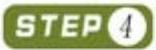 在“右视基准面”中创建一如图5-83所示的草绘图形作为瓶嘴处的轮廓曲线。
在“右视基准面”中创建一如图5-83所示的草绘图形作为瓶嘴处的轮廓曲线。
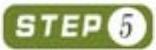 创建一垂直于步骤4所创建的草绘图形的基准面,如图5-84左图所示,并在此基准面中创建一通过步骤4所创建的曲线的圆,如图5-84中图所示。单击“扫描”按钮,以圆为轮廓线,以步骤4创建的曲线为扫描路径,扫描出喷嘴的嘴部曲面。
创建一垂直于步骤4所创建的草绘图形的基准面,如图5-84左图所示,并在此基准面中创建一通过步骤4所创建的曲线的圆,如图5-84中图所示。单击“扫描”按钮,以圆为轮廓线,以步骤4创建的曲线为扫描路径,扫描出喷嘴的嘴部曲面。
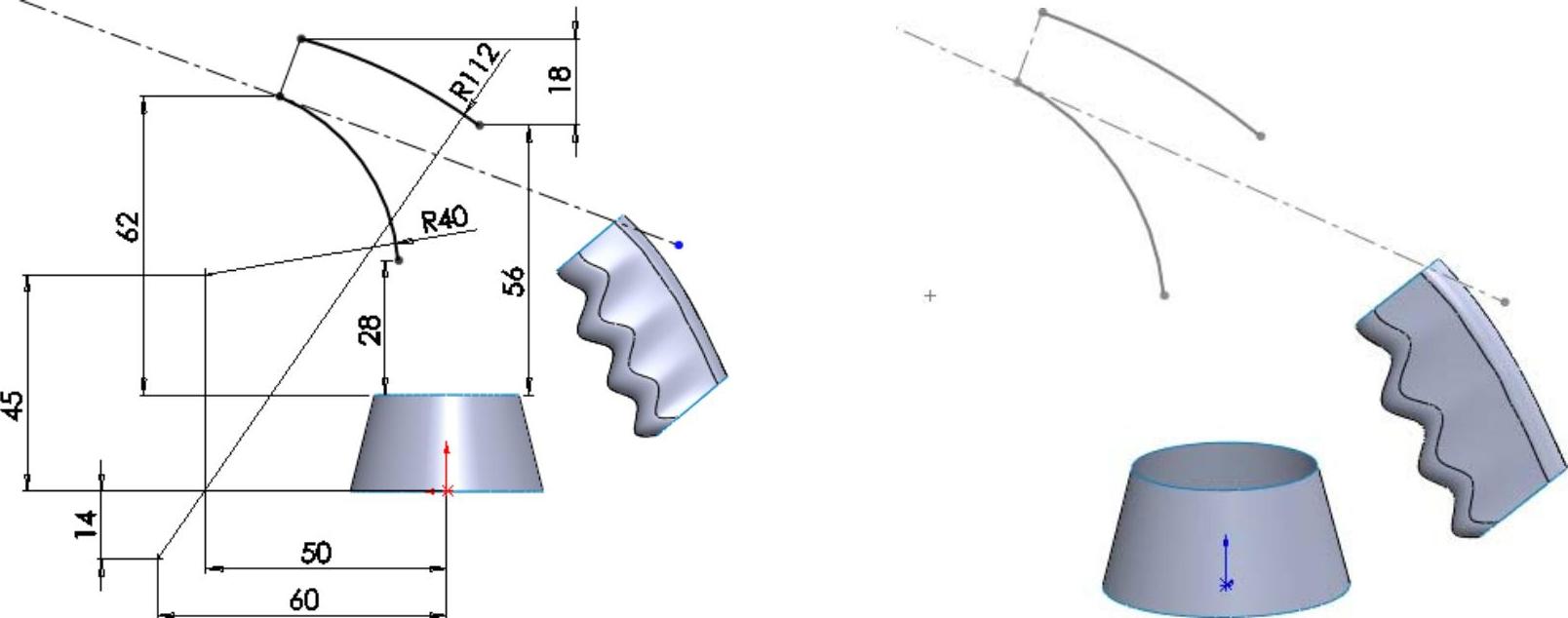
图5-83 绘制喷嘴嘴部的轮廓曲线
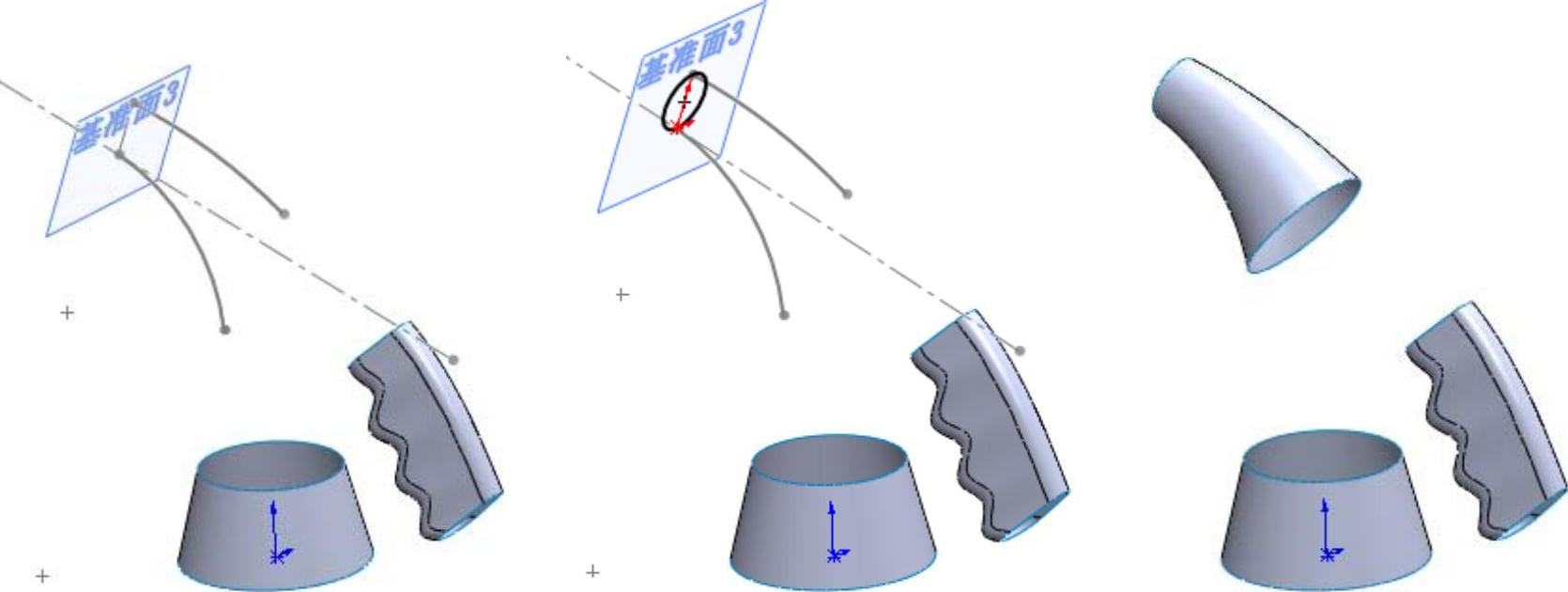
图5-84 绘制喷嘴嘴部的轮廓曲线并放样出嘴部曲面(www.xing528.com)
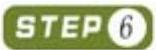 进入步骤5所创建的基准面的草绘模式,创建一如图5-85左图和中图所示的草绘图形(注意两条竖线通过喷嘴手柄部的最宽处,且竖线长度应涵盖所有曲面),然后单击“分割线”按钮,使用此曲线分别分割喷嘴嘴部的曲面和喷嘴底部的曲面,如图5-85右图所示。
进入步骤5所创建的基准面的草绘模式,创建一如图5-85左图和中图所示的草绘图形(注意两条竖线通过喷嘴手柄部的最宽处,且竖线长度应涵盖所有曲面),然后单击“分割线”按钮,使用此曲线分别分割喷嘴嘴部的曲面和喷嘴底部的曲面,如图5-85右图所示。

图5-85 创建草绘图形并对嘴部曲面和底部曲面进行分割
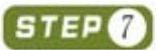 单击“放样曲面”按钮按照图5-86左图所示,分别选择对应的边线进行放样操作,效果如图5-86中图所示(放样的“开始约束”和“结束约束”全部选择“与面相切”即可,其他选项保持系统默认,只是在创建位于手柄和底面的放样面时需要单独调整“结束处的相切长度”,如图5-86右图所示)。
单击“放样曲面”按钮按照图5-86左图所示,分别选择对应的边线进行放样操作,效果如图5-86中图所示(放样的“开始约束”和“结束约束”全部选择“与面相切”即可,其他选项保持系统默认,只是在创建位于手柄和底面的放样面时需要单独调整“结束处的相切长度”,如图5-86右图所示)。
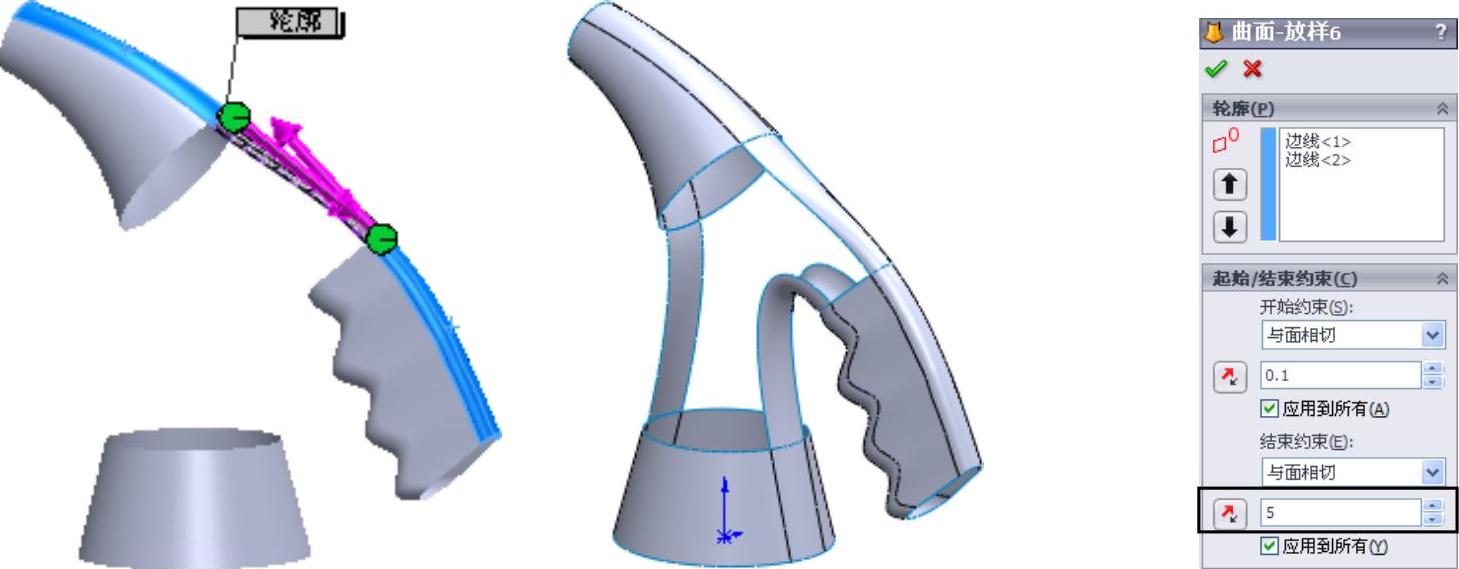
图5-86 使用放样功能创建曲面连接喷嘴
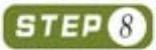 单击“曲面填充”按钮,顺序选择喷嘴一侧空缺处的边线,在“曲面控制”下拉列表中选择“相切”列表项,并选中“应用到所有边线”复选框,如图5-87左图所示,单击“确定”按钮填充喷嘴的空白区域,通过相同操作,在模型的另一侧进行填充操作,效果如图5-87右图所示。
单击“曲面填充”按钮,顺序选择喷嘴一侧空缺处的边线,在“曲面控制”下拉列表中选择“相切”列表项,并选中“应用到所有边线”复选框,如图5-87左图所示,单击“确定”按钮填充喷嘴的空白区域,通过相同操作,在模型的另一侧进行填充操作,效果如图5-87右图所示。

图5-87 使用“曲面填充”功能填充喷嘴的空白区域
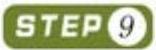 单击“拉伸曲面”按钮,选中“曲面-放样1”特征下的“草图1”对其进行拉伸操作,拉伸距离设置为40,如方向有误请单击“反向”按钮进行调整,单击“确定”按钮对喷嘴下端进行延伸,如图5-88左边两个图所示。
单击“拉伸曲面”按钮,选中“曲面-放样1”特征下的“草图1”对其进行拉伸操作,拉伸距离设置为40,如方向有误请单击“反向”按钮进行调整,单击“确定”按钮对喷嘴下端进行延伸,如图5-88左边两个图所示。
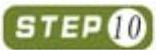 单击“平面区域”按钮,分别选择喷嘴“嘴部”“手柄”和“底部”曲面的多条边线,封闭喷嘴曲面,如图5-88右边两个图所示(此步的作用是便于步骤11在缝合曲面时形成实体)。
单击“平面区域”按钮,分别选择喷嘴“嘴部”“手柄”和“底部”曲面的多条边线,封闭喷嘴曲面,如图5-88右边两个图所示(此步的作用是便于步骤11在缝合曲面时形成实体)。
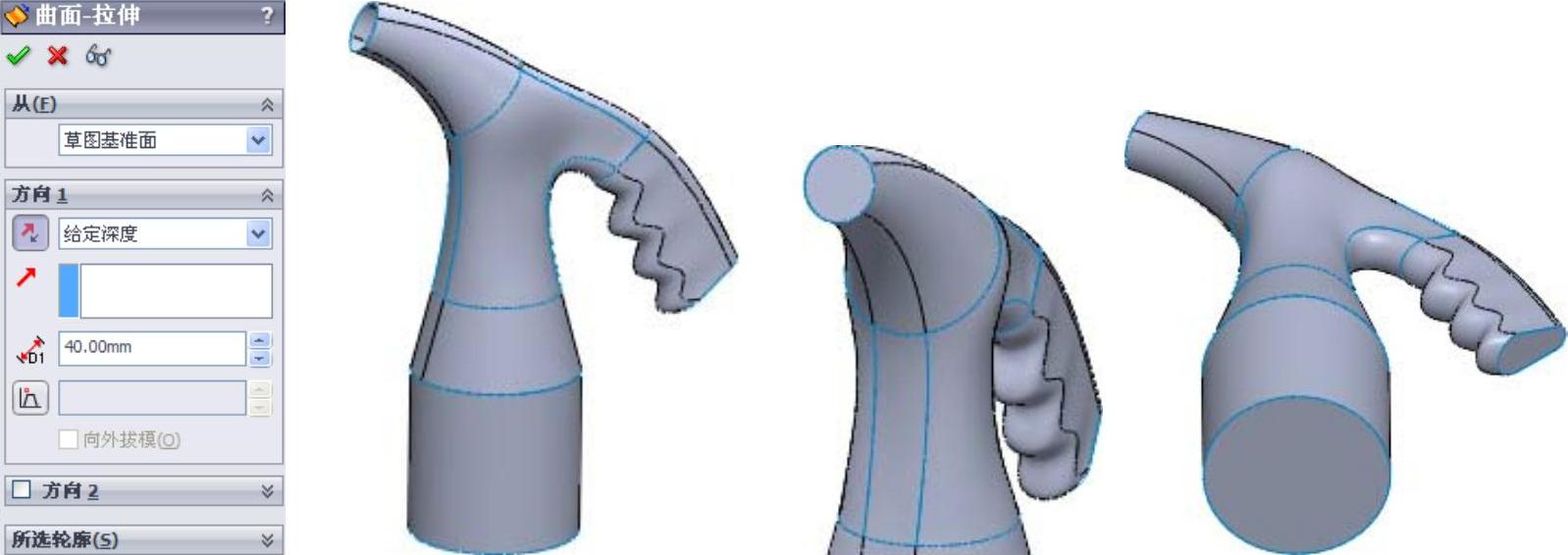
图5-88 使用“拉伸曲面”功能拉伸喷嘴并使用“平面区域”功能将喷嘴封闭
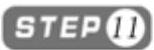 单击“缝合曲面”按钮,选择模型的所有面,取消“缝隙控制”复选框的选中状态,并选中“尝试形成实体”复选框,如图5-89左图和中图所示,单击“确定”按钮缝合曲面并创建喷嘴实体,如图5-89右图所示。
单击“缝合曲面”按钮,选择模型的所有面,取消“缝隙控制”复选框的选中状态,并选中“尝试形成实体”复选框,如图5-89左图和中图所示,单击“确定”按钮缝合曲面并创建喷嘴实体,如图5-89右图所示。

图5-89 缝合喷嘴的各个面并形成实体
 单击“抽壳”按钮,打开“抽壳”属性管理器,设置抽壳厚度设置为1,如图5-90左图所示,分别选中喷嘴的嘴部平面和底部平面,如图5-90中图所示,单击“确定”按钮,完成喷嘴模型的创建,效果如图5-90右图所示。
单击“抽壳”按钮,打开“抽壳”属性管理器,设置抽壳厚度设置为1,如图5-90左图所示,分别选中喷嘴的嘴部平面和底部平面,如图5-90中图所示,单击“确定”按钮,完成喷嘴模型的创建,效果如图5-90右图所示。
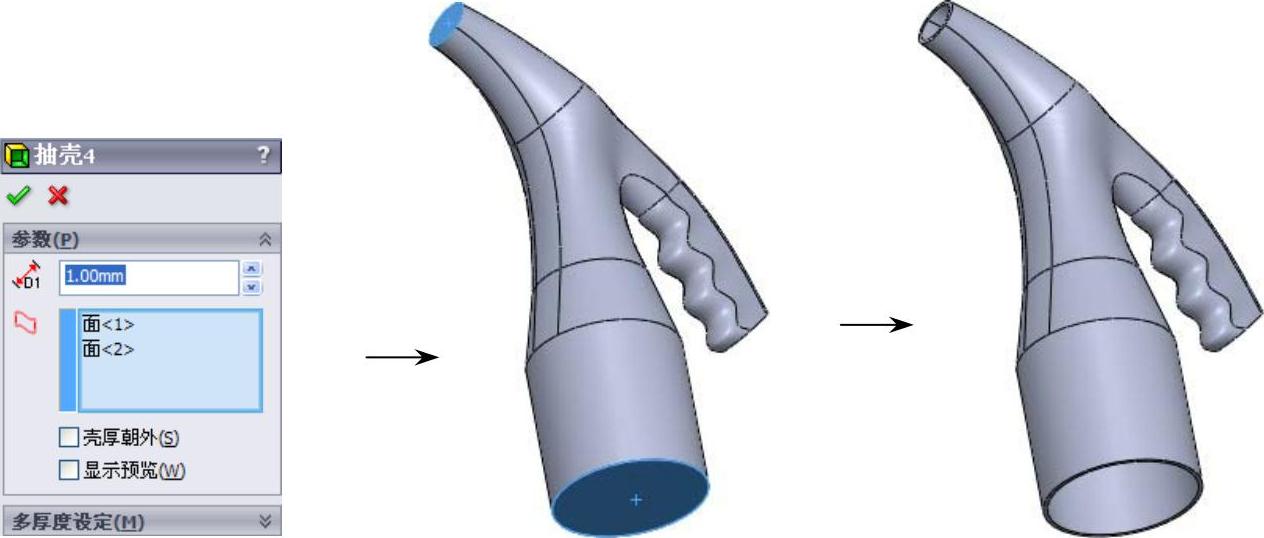
图5-90 对喷嘴实体进行抽壳操作
免责声明:以上内容源自网络,版权归原作者所有,如有侵犯您的原创版权请告知,我们将尽快删除相关内容。




